SolidWorks Simulation静应力分析案例
支承架的静应力分析

支承架的静应力分析
班级学号
1引言
SolidWorks软件是世界上第一个基于Windows开发的三维CAD系统,由于技术创新符合CAD技术的发展潮流和趋势,SolidWorks公司于两年间成为CAD/CAM产业中获利最高的公司。
本次同样也采用SolidWorks中的Stimulation对简单支承架的静应力分析。
2 工程参数
支承架材料为合金铝,底座固定于地面上,上部分通过螺栓与机器连接,每个螺栓承受的力为500N。
3分析过程
1.首先,根据实际的实物模型尺寸在SolidWorks中建立三维模型,其中地脚螺栓孔对形
变影响不大可以省略。
如图1。
图 1
2.点击材料选择铝合金材料,效果如图2。
图 2
3.点击夹具顾问,由于地面与底座通过地脚螺栓固定,可以认为底座直接固定于地面
上,故选择固定几何体,然后选择底座下底面将其固定。
效果如图3。
图 3
4.点击外部载荷顾问,选择力,然后选择螺栓下部分孔,输入500N,从而给支撑架加
载,效果如图4。
图 4
5.点击网格,选择质量高,效果如图5。
图 5
6.最后点击运行此算例,结果如图6,7,8。
图 6 应力云图
图 7 位移云图
图 8 应变云图。
solidworks simulation案例
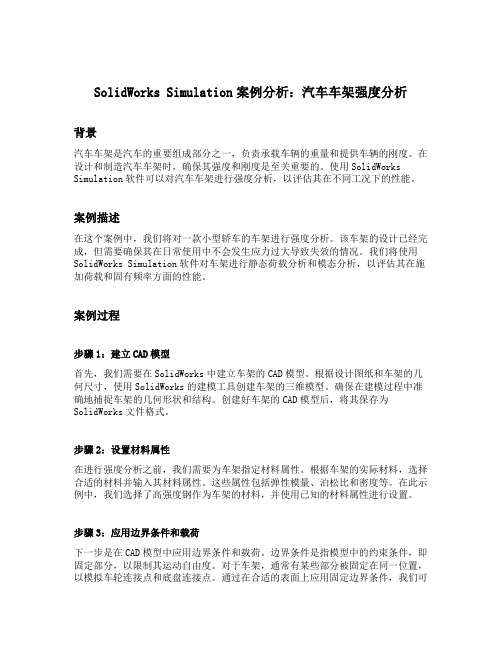
SolidWorks Simulation案例分析:汽车车架强度分析背景汽车车架是汽车的重要组成部分之一,负责承载车辆的重量和提供车辆的刚度。
在设计和制造汽车车架时,确保其强度和刚度是至关重要的。
使用SolidWorks Simulation软件可以对汽车车架进行强度分析,以评估其在不同工况下的性能。
案例描述在这个案例中,我们将对一款小型轿车的车架进行强度分析。
该车架的设计已经完成,但需要确保其在日常使用中不会发生应力过大导致失效的情况。
我们将使用SolidWorks Simulation软件对车架进行静态荷载分析和模态分析,以评估其在施加荷载和固有频率方面的性能。
案例过程步骤1:建立CAD模型首先,我们需要在SolidWorks中建立车架的CAD模型。
根据设计图纸和车架的几何尺寸,使用SolidWorks的建模工具创建车架的三维模型。
确保在建模过程中准确地捕捉车架的几何形状和结构。
创建好车架的CAD模型后,将其保存为SolidWorks文件格式。
步骤2:设置材料属性在进行强度分析之前,我们需要为车架指定材料属性。
根据车架的实际材料,选择合适的材料并输入其材料属性。
这些属性包括弹性模量、泊松比和密度等。
在此示例中,我们选择了高强度钢作为车架的材料,并使用已知的材料属性进行设置。
步骤3:应用边界条件和载荷下一步是在CAD模型中应用边界条件和载荷。
边界条件是指模型中的约束条件,即固定部分,以限制其运动自由度。
对于车架,通常有某些部分被固定在同一位置,以模拟车轮连接点和底盘连接点。
通过在合适的表面上应用固定边界条件,我们可以模拟车架的真实运行状态。
载荷是模拟车辆受到的外部力或压力,它们对车架施加负荷。
对于这个案例,我们将以不同方向的静态荷载施加在车架上,以模拟车辆不同工况下的负荷。
步骤4:进行强度分析一旦设置了边界条件和载荷,我们就可以开始进行强度分析了。
使用SolidWorks Simulation的静态模块,我们可以输入材料属性、边界条件和载荷,并运行分析。
Solidworks应力分析实例.wps

基于Solidworks 软件的应力分析Solidworks 中有限元分析插件CosMos/Works 分析零件的静力学性能,得出载荷分布情况,定性的分析极限载荷(这里指的是最大扭矩)下的应力,应变分布及其安全性能。
其分析流程如下:1、建立一个简化的分析模型;2、指定材料、元素和截面;3、加约束和载荷;4、设定网格;5、执行分析;6、结果显示;7、生成研究报告。
分析对象电机轴及啮合处的变速器输入轴,离合器花键轴及啮合处的离合器从动盘,电机轴和离合器花键轴之间的联接螺栓(M12x40,10.9级)。
材料目前公司所用的变速器输入轴材料为20CrMnTi ,考虑其受力情况,材料不一致,其强度就会不一样,容易导致强度差的失效,因此根据目前情况,电机轴和离合器花键轴均选用20CrMnTi 。
20CrMnTi 用于制作渗碳零件,渗碳淬火后有良好的耐磨性和抗弯强度,有较高的低温冲击韧性,切削加工性能良好,承受高速、中载或重载以及冲击和摩擦的主要零件。
对于截面为15的样件,经过第一次淬火880℃,第二次淬火870℃,油冷;在经过回火200℃,水冷和空冷。
得到的力学性能:抗拉强度MPa b 1080=σ,屈服强度MPa s 835=σ,伸长率(式样的标距等于5倍直径时的伸长率)%105=δ,断面收缩率%45=ψ,冲击韧度2/55cm J A kU =,硬度217HB 。
对于截面尺寸小于等于100的样件,经过调质处理,力学性能:抗拉强度MPa b 615=σ,屈服强度MPa s 395=σ,伸长率%175=δ,断面收缩率%45=ψ,冲击韧度2/47cm J A kU =。
本分析还要使用到的参数:泊松比25.0=μ,抗剪模量G=7.938GPa ,弹性模量E=207GPa ,密度23/108.7m N ⨯=ρ。
螺栓联接受力分析螺纹联接根据载荷性质不同,其失效形式也不同。
受静载荷螺栓的失效形式多为螺纹部分的塑性变形或螺栓被拉断;受变向载荷螺栓的失效形式多为螺栓的疲劳断裂;对于受横向载荷的绞制孔用螺栓联接,其失效形式主要为螺栓杆被剪断,螺栓杆或连接孔接触面被挤压破坏。
solidworks练习-装配体静态分析
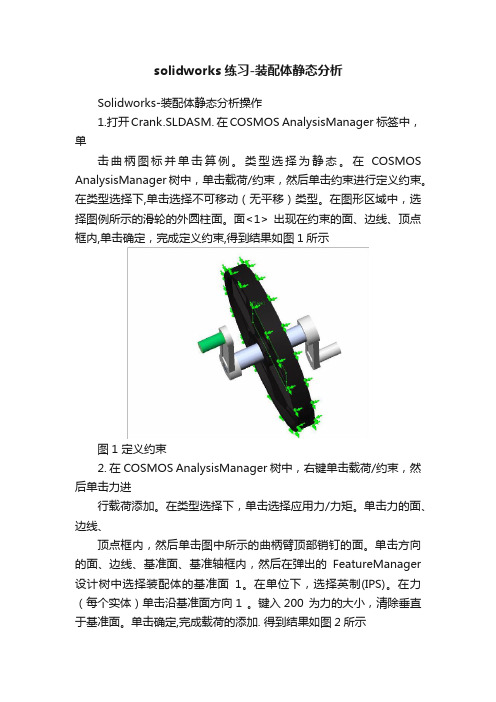
solidworks练习-装配体静态分析Solidworks-装配体静态分析操作1.打开Crank.SLDASM. 在COSMOS AnalysisManager 标签中,单击曲柄图标并单击算例。
类型选择为静态。
在COSMOS AnalysisManager树中,单击载荷/约束,然后单击约束进行定义约束。
在类型选择下,单击选择不可移动(无平移)类型。
在图形区域中,选择图例所示的滑轮的外圆柱面。
面<1> 出现在约束的面、边线、顶点框内,单击确定,完成定义约束,得到结果如图1所示图1 定义约束2. 在COSMOS AnalysisManager 树中,右键单击载荷/约束,然后单击力进行载荷添加。
在类型选择下,单击选择应用力/力矩。
单击力的面、边线、顶点框内,然后单击图中所示的曲柄臂顶部销钉的面。
单击方向的面、边线、基准面、基准轴框内,然后在弹出的FeatureManager 设计树中选择装配体的基准面1。
在单位下,选择英制(IPS)。
在力(每个实体)单击沿基准面方向1 。
键入200 为力的大小,清除垂直于基准面。
单击确定,完成载荷的添加. 得到结果如图2所示图2 添加载荷3. 在COSMOS AnalysisManager 树中,右键单击网格图标,然后选择生成网格。
在PropertyManager 中的选项下,应用以下设定。
在网格参数下,选择网格化后运行分析.接受默认的整体大小和公差。
网格化过程开始,完成网格化,自动开始分析。
网格划分如图3所示图3 网格划分4. von Mises 静态应力分析:在COSMOS AnalysisManager 树中,右键单击载荷/约束,并单击全部隐藏以隐藏约束和载荷符号。
打开结果文件夹。
双击应力(-von Mises-) 以显示图解。
结果如图4所示。
图4 von Mises 应力图5. 静态位移URES分析:打开结果文件夹。
双击位移(URES) 以显示图解,结果如图5所示图5 静态位移图6.静态应变分析:打开结果文件夹。
Solidworks Simulation 静应力分析

有限元常用的术语
Simulation静应力分析的一般流程
进行分析所需的步骤取决于算例类型。常见的算例运行步骤: •创建算例并定义其分析类型和选项。 •定义算例参数。参数可以是模型尺寸、材料属性、力值或任何其它输入。 •定义材料属性。如果在 CAD 系统中定义了材料属性,则不需要执行这一步。疲劳算例 和优化算例使用参考的算例来获得材料定义。
可以通过三种方法定义材料属性: •使用在 CAD 系统中分配给零件的材料。 •从默认的材料库或任何用户定义的材料库中挑选材料。 •手工指定所需属性的值。
材料属性的认识
简化模型
特征消隐
简化装配体以进行仿真 在适用的情况下,可以通过几种方式简化复杂的装配体以获得仿真结果。当处理装配体或多实体时,如果计算资源不允许对精确的模型 进行仿真,则可考虑下列简化选项。 请记住,通过计入装配体中的所有实体并使用优化的网格大小,可获得最精确的结果。仅在确信简化不会对您所研究的问题产生重大影 响的情况下,才能简化装配体。
载荷和所引起的反应之间的关系是线性的。例如,如果将载荷加倍,模型的 反应(位移、应变及应力)也将加倍。如果以下条件成立,您可以作线性假 设:
应力和应变的认识
物体中的内力从一点到另一点将有所不同。在任何较小的内部平面区域上, 区域一侧的那部分物体会对另一侧的部分施加载荷。应力表示这些内力的强 度(每单位面积的力)。
在计算机上模拟模型的测试过程来代替昂贵的现场测试,从而降低费用。 通过减少产品开发周期数量来缩短产品上市时间。 快速测试许多概念和情形,然后做出最终决定,这样,您就有更多的时间考虑新的 设计,从而快速改进产品。
分析的概念
软件采用了有限元方法 (FEM)。FEM 是一种用于分析工程设计的数字方法。FEM 由于其通用性和适合使用计算 机来实现,因此已被公认为标准的分析方法。FEM 将模型划分为许多称作单元的简单小块形状,从而有效地用许 多需要同时解决的小问题来替代一个复杂问题。
应力分析

Solidworks对球体,圆盘,圆柱的应以分析一、球体的应力分析用solidworks建立球体模型,整体流程如下图所示。
1.草图绘制:为了球体固定和力的施加方便,故以中心面对称去掉部分结构。
如图1-1所示1-12.点击“旋转凸台/基体”按钮,形成球体。
如图1-21-23.球体材料选择塑料交联聚乙烯。
如图1-31-34.选择插件,Simulation-算例顾问-新算例。
如图1-41-45.选择静应力分析-输入名称“球体静应力分析”如图1-51-56.球体固定,选择一个平面,固定球体。
如图1-61-67.确定球体的受力大小及方向F=100KN,方向如图所示。
如图1-71-78.生成网格。
如图1-81-89.应力,位移,应变,位移分析情况如下图1-9、1-10、1-11、1-12、1-91-101-111-12二、圆饼的应力分析用solidworks建立圆盘模型,整体流程如下图所示。
1.草图绘制:绘制一个直径为10mm的圆。
然后选择“拉伸凸台/基体”拉伸高为20mm的圆柱。
如图2-1所示2-12.选择solidworks插件中的Simulation-算例顾问-新算例,选择静应力分析,命名为“圆柱的静应力分析”。
如图2-2所示2-23.材料选择:圆柱材料选择塑料交联聚乙烯。
如图2-3所示2-34.圆柱固定,选择一个平面,固定球体。
如图2-4所示5.确定圆柱的受力大小及方向F=100KN,为了确定力的方向,在力的平面画任意一条过圆心的辅助线,方向如图所示。
如图2-5所示2-56.生成网格:如图2-6所示7.应力,位移,应变,分析情况如下图2-7、2-8、2-9。
2-72-82-9三、圆盘的静应力分析。
用solidworks建立圆盘模型,整体流程如下图所示。
1.草图绘制:绘制一个直径为10mm的圆。
然后选择“拉伸凸台/基体”拉伸高为2mm的圆盘。
如图3-1所示2.选择solidworks插件中的Simulation-算例顾问-新算例,选择静应力分析,命名为“圆盘的静应力分析”。
solidworks simulation 工程实例详解

solidworks simulation 工程实例详解Solidworks Simulation 工程实例详解Solidworks Simulation 是一款领先的工程仿真软件,可以帮助工程师进行各种力学仿真,分析和优化设计。
本文将以Solidworks Simulation 为主题,介绍一个工程实例,详细讲解如何使用Solidworks Simulation 进行力学仿真,并分析和优化设计。
第一步:准备工作和模型建立在开始仿真之前,我们需要准备好所需的CAD模型和设计文件。
在Solidworks 中,我们可以轻松地创建3D 模型,并添加材料属性和边界条件。
以某汽车制造商为例,我们准备仿真某车辆的车身结构。
第二步:加载模型和设置材料属性在Solidworks 中,我们首先加载车身模型,并设置材料属性。
在此示例中,我们假设车身采用铝合金,因此我们选择适当的铝合金材料,并输入其材料特性,例如杨氏模量和屈服强度。
第三步:施加边界条件和加载条件接下来,我们需要施加边界条件和加载条件,以模拟实际工作条件。
在这个案例中,我们将车轮的重力和外部荷载作为加载条件。
我们可以通过创建一组静态分析来模拟这些条件,并定义相应的加载和支撑条件。
第四步:网格生成和参数设置在进行仿真之前,我们需要生成模型的网格化表示。
这个步骤是为了使仿真更精确和准确。
Solidworks 提供了强大的网格生成工具,可以根据需要进行自动或手动网格划分。
在网格生成后,我们需要设置仿真的参数。
这些参数将决定仿真的准确性和计算时间。
我们可以设置精度,收敛准则和最大迭代次数等参数。
第五步:运行仿真和分析结果一旦完成参数设置,我们就可以运行仿真并分析结果了。
Solidworks Simulation 将根据所设定的参数和加载条件进行计算并生成结果。
在完成仿真后,我们将得到车身结构在加载条件下的应力、应变和变形分布结果。
这些结果可以用来评估设计的强度和可靠性。
solidworks静力仿真案例

solidworks静力仿真案例Solidworks静力仿真是一种基于计算机辅助设计和仿真技术的工具,可以帮助工程师在设计过程中进行力学性能分析和优化。
它可以模拟各种不同工况下的力学行为,提供准确的应力和变形分析结果,为产品设计和制造提供指导,并减少实际测试和制造中的错误。
下面将介绍一个实际应用Solidworks静力仿真的案例。
假设我们需要设计并测试一个用于支撑重物的支架结构。
首先,我们需要通过Solidworks进行3D建模。
在建模过程中,我们需要准确地定义所有的尺寸和材料属性。
在这个案例中,支架的材料为钢。
我们还需要为结构施加一个重力荷载,以模拟实际使用中的重物。
接下来,我们将对支架结构进行静力仿真分析。
在Solidworks中,静力仿真分析主要包括以下步骤:1.配置分析类型:选择静力仿真,并设置荷载、边界条件和材料属性。
2.网格生成:对建模进行网格划分,以确保仿真结果的准确性和精度。
3.设置约束:在模型中设置约束条件,以固定不需要移动的部分。
4.设置负载:在模型中设置受力部分,并定义荷载类型和大小。
5.运行仿真:执行静力仿真分析,并等待仿真结果生成。
6.结果分析:分析仿真结果,查看应力、变形和位移等结果。
通过Solidworks静力仿真分析,我们可以获得支架结构在受力情况下的应力和变形分布情况。
根据实际需求,我们可以进一步优化设计,改变结构参数或材料属性,以提高结构的强度和稳定性。
例如,在这个案例中,我们可以通过分析支架结构的应力分布情况,判断是否存在潜在的弱点或高应力区域,并对结构进行优化。
我们可以调整横梁和斜撑的尺寸,或者选择更优质的材料,以提高结构的强度和稳定性。
除了静力分析外,Solidworks还可以进行其他类型的仿真分析,如动力分析、热分析和流体分析等,以满足不同的设计需求。
总结来说,Solidworks静力仿真是一种强大的工程工具,可以在产品设计和制造过程中提供准确的力学性能分析和优化。
- 1、下载文档前请自行甄别文档内容的完整性,平台不提供额外的编辑、内容补充、找答案等附加服务。
- 2、"仅部分预览"的文档,不可在线预览部分如存在完整性等问题,可反馈申请退款(可完整预览的文档不适用该条件!)。
- 3、如文档侵犯您的权益,请联系客服反馈,我们会尽快为您处理(人工客服工作时间:9:00-18:30)。
会根据需要, 弹出如图所示 的对话框提示 你下一步做什 么,非常贴心。
生成静态分析算例
1、算例顾问——新建算例; 2、可以自命名算例“名称”; 3、算例类型选“静应力分析”; 4、点绿色√。
左侧设计树发生变化, 增加了“算例树”,前 面定义的算例名称、模 型材料都显示在里面。
应用固定约束
通俗地讲,就是根据设计意图将模型的某一端进行固定,这样就可以施加作用
该案例为SolidWorks Simulation标准指导教程, 可在激活Simulation插件 后在“帮助”中选“指 导教程。”
在设计树的“材质”图 标上右键单击,选“编 辑材料”,为零件指定 “合金钢”材质。
Simulation(算例)顾问
点击“算例顾问”向 下箭头,选择“算理 顾问”(或者进行到 一定步骤时会自动弹 出),右侧的“任务 窗格”会增加一项 “Simulation顾问”, 分步指导你完成分析, SolidWorks为了你专注 于使用提供了“保姆 式服务”。
力了(模型不固定意味着为浮动状态,施加力时会移动,所以无法完成静应力 分析,SolidWorks会提示错误。)
1、夹具顾问——固定几何体;
2、选择要固定的面、边线、顶点,此例选两个孔 面; 3、单击绿色√。 其它:
固定符号的颜色、大小可以在底部的“符合设定”
里编辑。
应用压力(施加静应力)
在托架的圆形面垂直施加 1000 psi 的压力。
1、点击“报表”(准确说为报告);
2、设置“报表选项”;
3、点击“出版”(大气翻译!)。
报告样式
1、十几页的word格式的分析报告很快就出炉了;预览 一遍,你会发现这份报告很完整了,基本可以直接使用。 当然,你可以根据需要随处任意添加、删减,直至成为
你满意的报告。
2、在报告首页,居然生成一个“目录”,还带超链接, 又一次折服了,SW连Word的活儿都干了。你可以按住 Ctrl点击任意一个章节,即可快速跳转到该章节内容。
1、外部载荷顾问——压力; 2、选“垂直于所选面”; 3、赋予压强值“1000psi”(美国压强单位); 4、单击绿色√。 其它: 压强值单位可以选择; 改变单位时,值自动换算并相应改变。
网格化零件和运行分析
对分析对象(模型/ 零件)进行网格化设置,方法有二:一是在设计树的“网
Байду номын сангаас
格”上右键单击设置“生成网格”;二是点击“运行”向下箭头选择“生成网 格”。
SolidWorks 2014 Simulation标 准教程
零件的静应力分析
零件的静应力分析
在本课中,您将学习以下内容: 指派材料至零件生成静态分析算例
应用固定约束和压力载荷
设定网格化选项和网格化零件 运行算例 查看静态分析的基本结果 评估设计的安全性 生成算例报告
打开零件并指派材料
1、网格化; 2、运行; 运行并分析,并且“结果”文件夹将出现在 Simulation 算例树中。
查看分析结果
在算例树“结果”单击各个分析项,即可查看模型关于该项的分析情况。如下
图:点击“应力1”,即可看到模型应力分析情况。
在任务窗格中的“Simulation顾问”或者“图解 工具”的“动画”中,还可以模拟应力变形动 画。 在“结果顾问”中,还可以分析“安全系数”
等。
在“图解工具”中,可以另存为尾缀为analysis 的分析文件,可以另存为尾缀为avi的分析变形 动画。
生成分析报告
SolidWorks Simulation最强大又最贴心的终极功能——生成分析报告。
具体操作为点击Simulation工具选项栏上的“报表”,即可为当前的分析算例
生成word格式的详细分析报告,多达15页以上,确实折服了!之后还自动调用 MS Word,打开报告,为你呈上预览,有木有瞬间变领导的感觉?
